Просницкий А. Самоучитель по Spider project.2010
Подождите немного. Документ загружается.

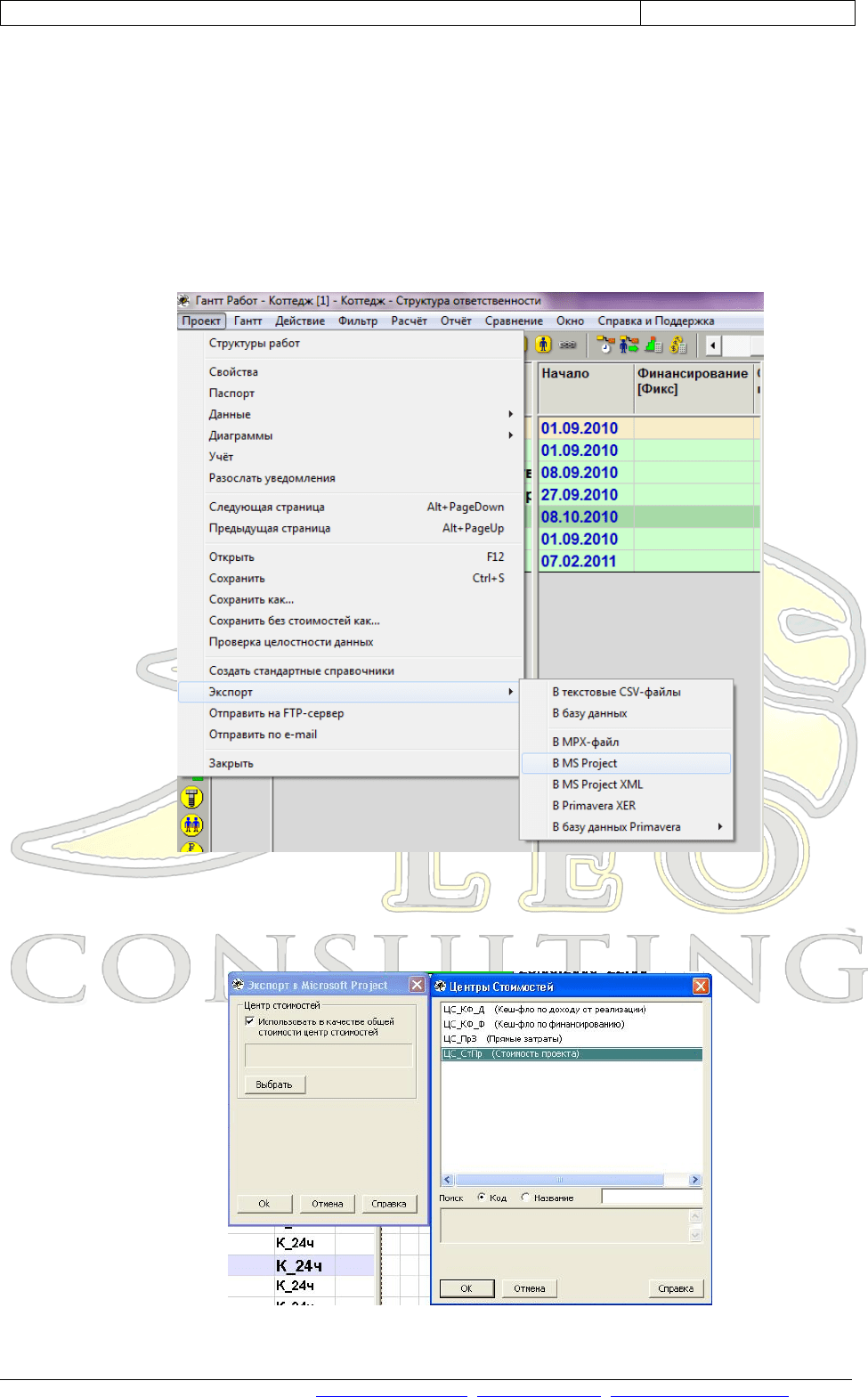
Управление проектами в Spider Project Professional Demo
Страница 171 из 215
Copyright © 2010, Алексей Просницкий, leoconsulting.com.ua, pmforum.com.ua, leo@leoconslting.com.ua
15. РАБОТА С ВНЕШНИМИ ПРОГРАММАМИ
15.1. ЭКСПОРТ-ИМПОРТ В MS PROJECT 2003/2007/2010 (НЕ
ПОДЕРЖИВАЕТСЯ В ДЕМО-ВЕРСИИ)
15.1.1. Экспорт в Microsoft Project 2003/2007 / 2010
Для экспорта проекта в Microsoft Project необходимо в любом окне Spider Project
(кроме главного окна и линейной диаграммы Гантта) в пункте «Проект Экспорт»
выбрать «В MS Project» или «В MS Project XML» (рис. 15.1).
Рис. 15.1. Экспорт в MS Project / MS Project XML
При этом появится сообщение о выборе общей стоимости из центров стоимостей
(рис. 15.2). В нашем случае выбираем центр стоимостей «Стоимость проекта», и
нажимаем дважды «ОК».
Рис. 15.2. Выбор общей стоимости
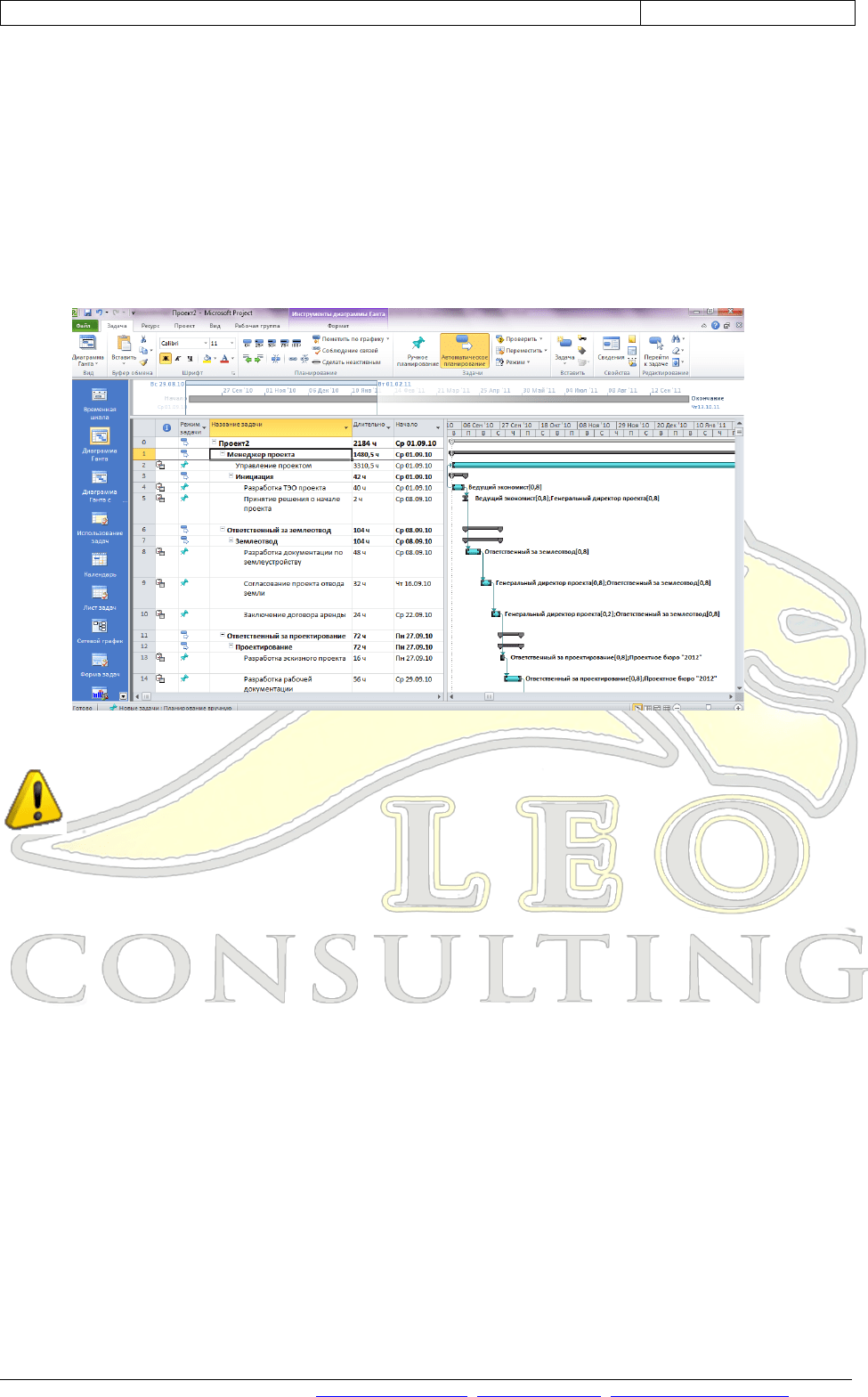
Управление проектами в Spider Project Professional Demo
Страница 172 из 215
Copyright © 2010, Алексей Просницкий, leoconsulting.com.ua, pmforum.com.ua, leo@leoconslting.com.ua
В случае если на операциях в проекте назначено более одной команды, появится
предупреждение о том, что Microsoft Project не поддерживает командные назначения,
поэтому будет экспортирована только первая команда. Также не будут экспортироваться
операции типа «Гамак».
По окончании экспорта откроется программа Microsoft Project, если конечно она у
вас установлена, с созданным в ней проектом. В проект будет импортирована текущая
полная структура проекта, операции, материалы, ресурсы, календари, общая стоимость
проекта, связи (рис. 15.3).
В случае экспорта проекта из Spider Project в файл XML необходимо будет в
Microsoft Project выбрать меню «Открыть», найти экспортированный XML файл и открыть
его. Файл откроется через режим мастера импорта.
Рис. 15.3. Проект в Microsoft Project 2007
Экспорт проекта в Microsoft Project производится из текущей структуры и только если она
является полной. Если на операцию назначено более одной команды, то экспортируются
назначения только первой команды, о чем появляется предупреждение. При этом все
назначения, в том числе входящие в состав роли ресурсов и мультиресурсов, переносятся
корректно. Если операция имеет Тип ДПГ – Гамак, то ей назначается расчетная длительность.
Происходит потеря данных о:
стоимостных составляющих;
переменных периодах стоимостей, материалов, ресурсов;
ролях ресурсов и мультиресурсах;
переменных загрузке и количестве;
центрах материалов, ресурсов, стоимостей;
шаблонах отчетов;
пользователях;
правах доступа.
15.1.2. Импорт из Microsoft Project в Spider Project
1. Импорт из Microsoft Project 2003
Для создания проекта в Spider Project из MS Project 2003 необходимо:
a) Сохранить файл проекта в MS Project как «База данных Microsoft Access», рис.
15.4.
b) Откроется мастер-экспорт, в первом окне которого нужно выбрать данные для
экспорта: «Весь проект» или «Только выбранные данные».
c) Присваиваем название проекту и нажимаем «Готово».
d) В Spider Project в меню главного окна выбрать пункт «Проект Создать проект
Из базы данных MS Project», после чего откроется диалоговое окно импорта
проекта из Microsoft Project (рис. 15.5).
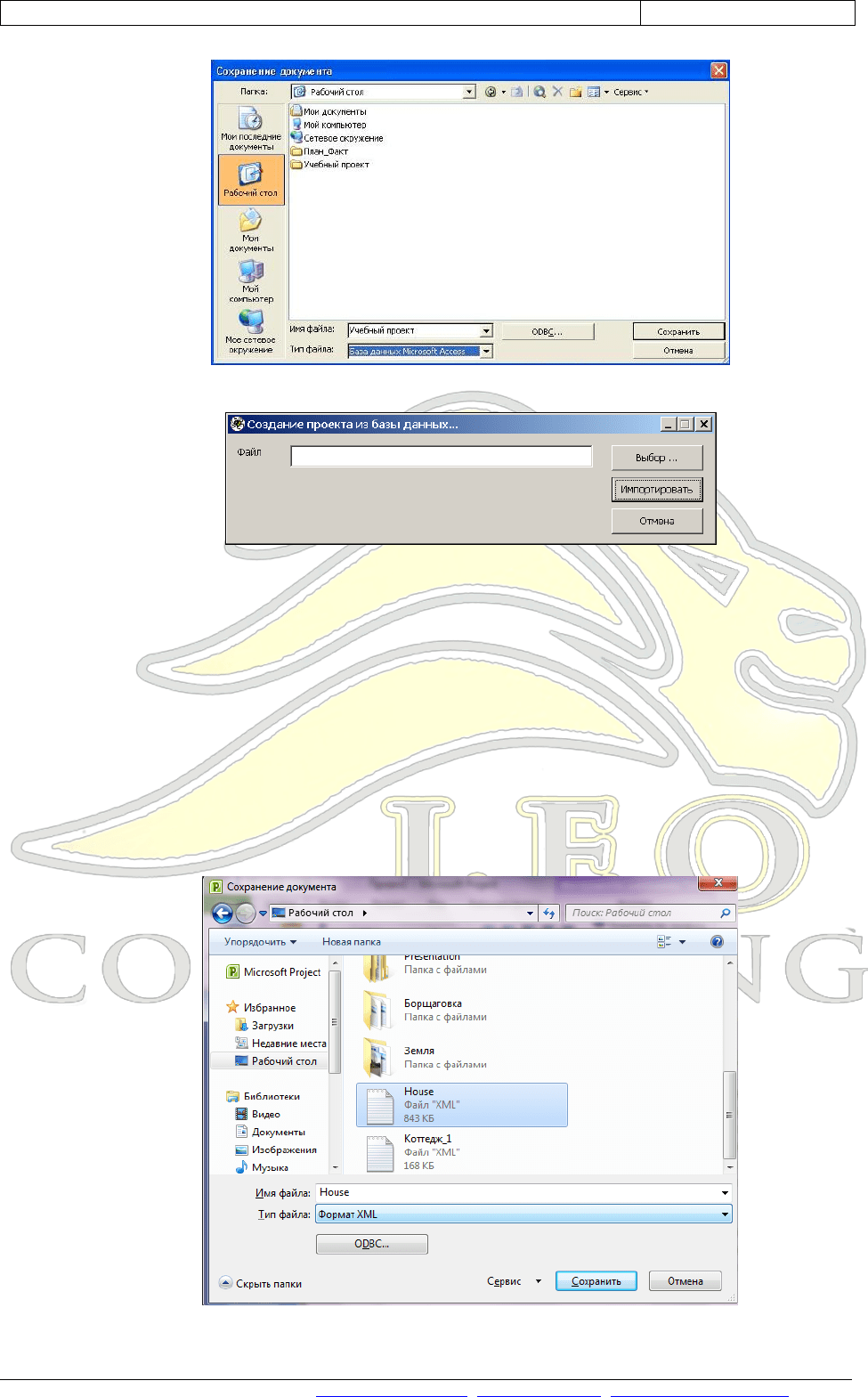
Управление проектами в Spider Project Professional Demo
Страница 173 из 215
Copyright © 2010, Алексей Просницкий, leoconsulting.com.ua, pmforum.com.ua, leo@leoconslting.com.ua
Рис. 15.4. Сохранение проекта как база данных Microsoft Access
Рис. 15.5. Диалоговое окно импорта проекта из Microsoft Project
e) В открывшемся диалоговом окне с помощью кнопки «Выбор» задать путь к
папке с файлом проекта.
f) Нажать на кнопку «Импортировать». Проект в Spider Project будет создан.
2. Импорт из Microsoft Project 2007/2010
Для создания проекта в Spider Project из Microsoft Project 2007/2010 необходимо:
a) Сохранить файл проекта в Microsoft Project с расширением XML, рис. 15.5.
b) В Spider Project в меню главного окна выбрать пункт «Проект Создать проект
Из MS Project XML», после чего откроется диалоговое окно импорта проекта из
Microsoft Project.
c) В окне импорта нужно выбрать необходимый проект и нажать «ОК».
Рис. 15.5. Сохранение проекта в файл с расширением XML
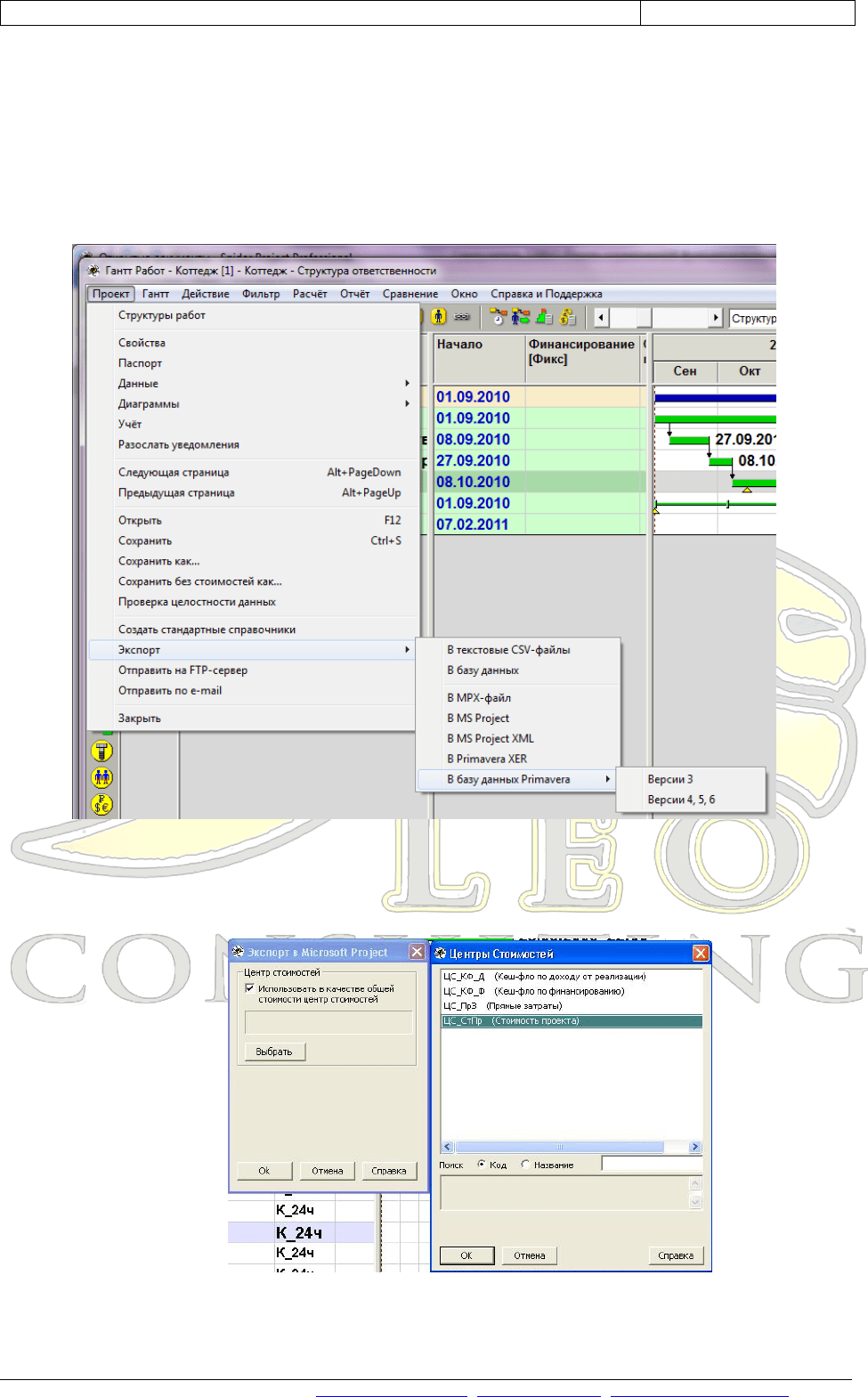
Управление проектами в Spider Project Professional Demo
Страница 174 из 215
Copyright © 2010, Алексей Просницкий, leoconsulting.com.ua, pmforum.com.ua, leo@leoconslting.com.ua
15.1. ЭКСПОРТ-ИМПОРТ В PRIMAVERA (НЕ ПОДЕРЖИВАЕТСЯ В ДЕМО-
ВЕРСИИ)
15.1.1. Экспорт в Primavera P3,4,5,6
Для экспорта проекта в Primavera необходимо в любом окне Spider Project (кроме
главного окна и выбрать пункт «Проект Экспорт в Primavera Версии 3/Версии
4,5,6» (рис. 15.7).
Рис. 15.7. Диалоговое окно экспорт проекта в Primavera
При этом появится сообщение о выборе общей стоимости из центров стоимостей
(рис. 15.8). В нашем случае выбираем центр стоимостей «Стоимость проекта», и
нажимаем дважды «ОК».
Рис. 15.8. Выбор общей стоимости из центра стоимостей
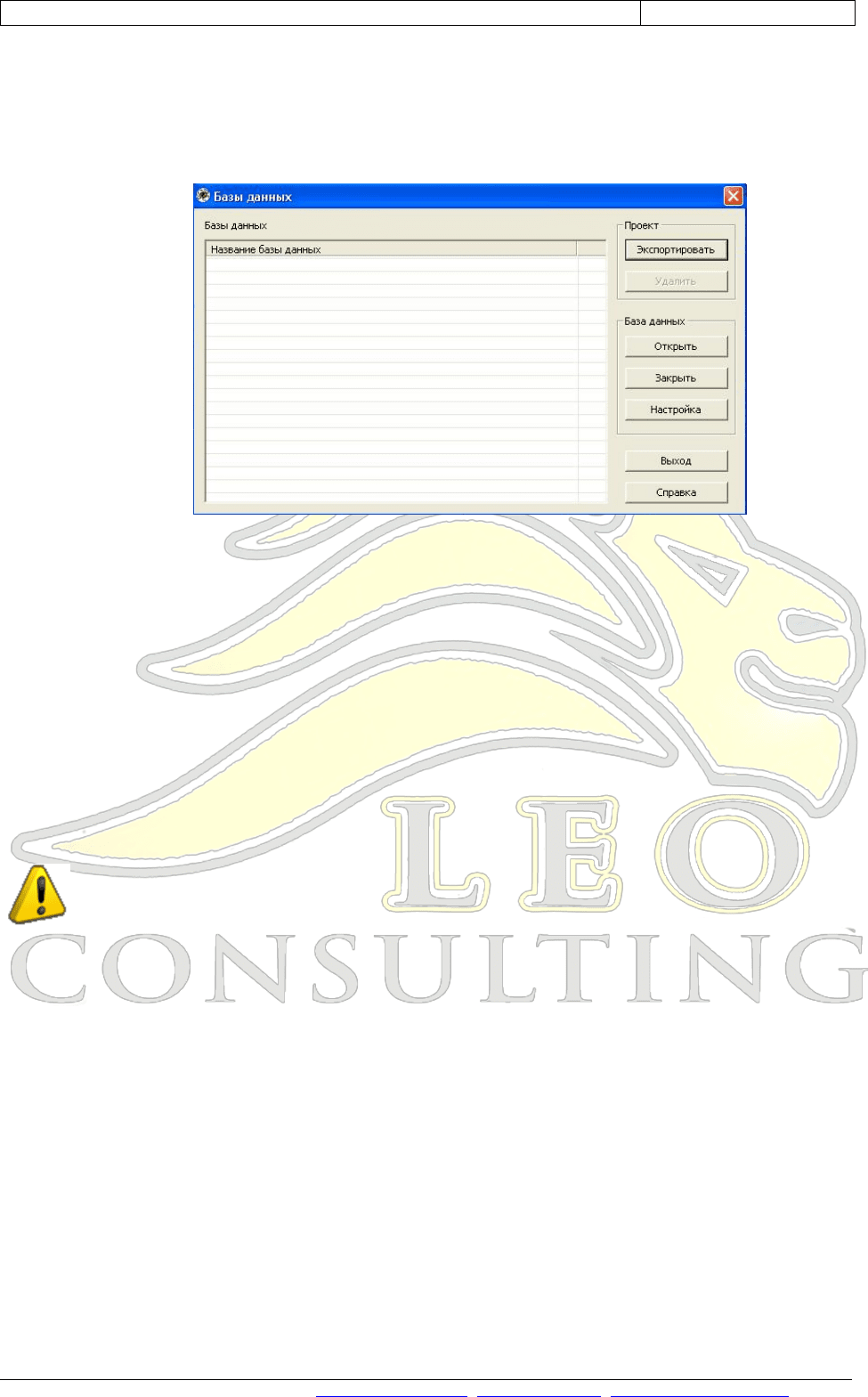
Управление проектами в Spider Project Professional Demo
Страница 175 из 215
Copyright © 2010, Алексей Просницкий, leoconsulting.com.ua, pmforum.com.ua, leo@leoconslting.com.ua
В случае если на операциях в проекте назначено более одной команды, появится
предупреждение о том, что Primavera не поддерживает командные назначения, поэтому
будет экспортирована только первая команда.
В открывшемся затем Диалоговом окне экспорта проекта в базу данных следует
выбрать базу данных Primavera, в которую будет экспортироваться проект, и нажать на
кнопку «Экспортировать» (рис.15.9).
Рис. 15.9. Выбор базы данных для экспорта
Если в списке настроенных баз данных не окажется базы Primavera, то программа,
проверив формат базы данных, выдаст соответствующее сообщение.
После выполнения экспорта название экспортированного проекта будет занесено в
базу данных Primavera (в поле Проекты), а исходный код проекта поменяется на код,
принятый в базе данных Primavera.
После завершения экспорта проект можно открывать в программе Primavera. Для
экспортированных проектов, открываемых в базе данных Primavera, создается отдельная
группа «Проекты Spider Project».
После того, как экспортированный проект открыт в базе данных Primavera, его
расписание необходимо пересчитать, так как графическая часть диаграммы Гантта не
появляется до проведения расчета расписания.
При первичной работе с базами данных администратору баз данных необходимо провести
настройку баз данных. При настройке подключения к базе данных Primavera необходимо
указать имя пользователя privuser и пароль privuser. Следует помнить, что экспорт
производится только в базу данных под управлением СУБД SQL-Server.
15.1.2. Экспорт в Primavera XER
Для экспорта проекта из Spider Project в формат Primavera XER необходимо в любом
окне Spider Project (кроме главного окна) и выбрать пункт «Проект Экспорт В
Primavera XER».
Далее следует выбрать единый центр стоимостей и сохранить файл с расширением
XER в нужном для Вас месте.
15.1.3. Импорт из Primavera в Spider Project
Для создания проекта из Primavera посредством MS Project необходимо:
1. В ПО Primavera в меню «Файл», выбрать «Импорт», и в окне «Импорт»,
выбрать формат импорта (рис. 15.9).
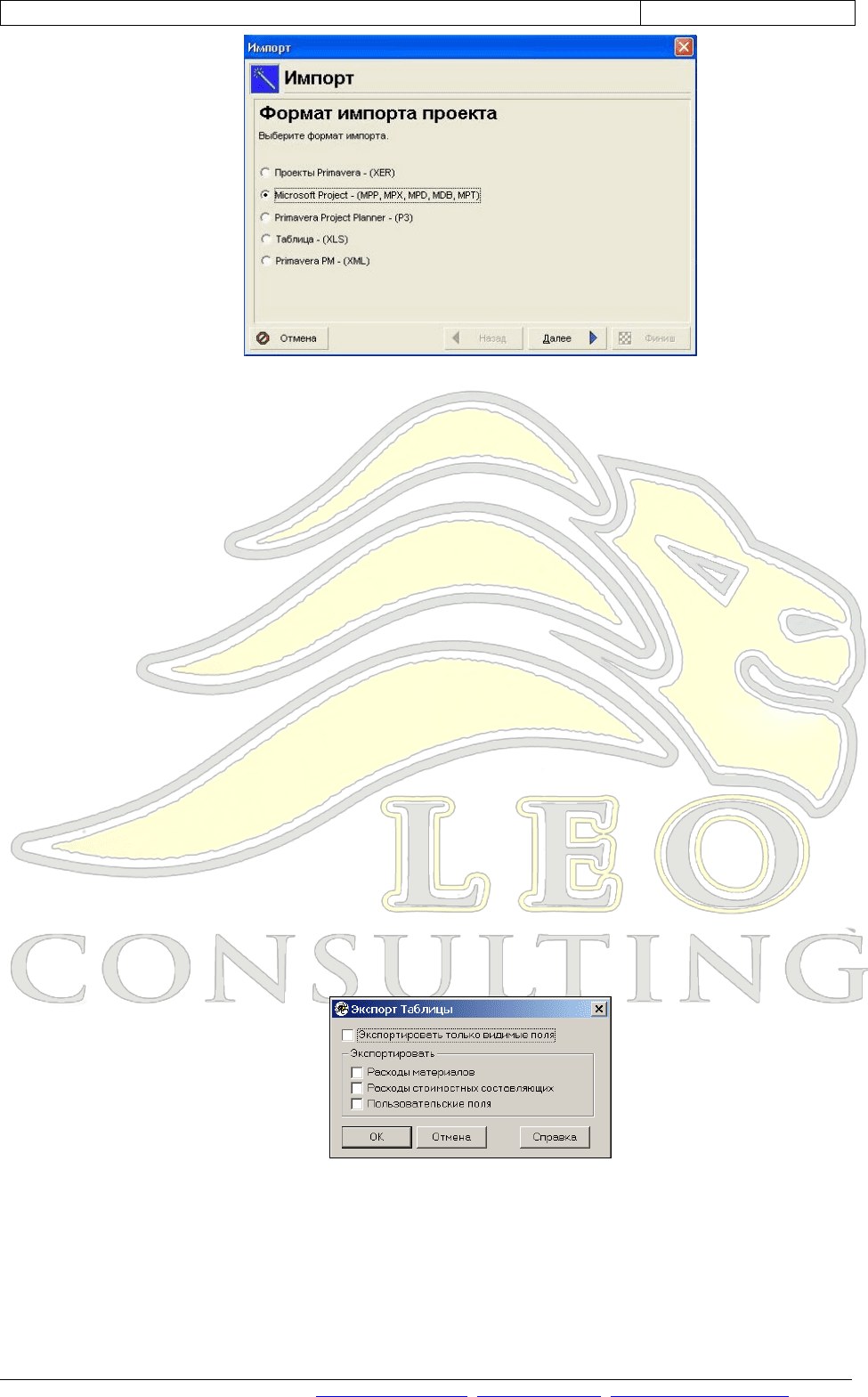
Управление проектами в Spider Project Professional Demo
Страница 176 из 215
Copyright © 2010, Алексей Просницкий, leoconsulting.com.ua, pmforum.com.ua, leo@leoconslting.com.ua
Рис. 15.8 Выбор формата импорта из Primavera
1. Необходимо выбрать «Microsoft Project», следуя указаниям мастера, пройти
все шаги.
2. В Spider Project в меню главного окна выбрать пункт «Проект Создать
проект Из базы данных MS Project», после чего откроется диалоговое окно
импорта проекта из Microsoft Project.
3. В открывшемся диалоговом окне с помощью кнопки «Выбор» задать путь к
папке с файлом проекта.
4. Нажать на кнопку «Импортировать». Проект будет создан.
Для создания проекта непосредственно из Primavera необходимо:
1. В Spider Project в меню главного окна выбрать пункт «Проект Создать
проект Из базы данных Primavera», после чего откроется диалоговое окно
базы данных.
2. В открывшемся диалоговом окне выбрать проект и нажать на кнопку
«Импортировать». Проект будет создан.
15.2. ЭКСПОРТ-ИМПОРТ В ТЕКСТОВЫЕ ФАЙЛЫ
15.2.1. Экспорт таблицы проекта или документа в текстовые файлы
(не поддерживается в демо-версии)
Для того чтобы экспортировать таблицу (документ) проекта в текстовый файл, из
меню таблицы (документа) необходимо выбрать пункт «Таблица Экспорт таблицы в
файл». При этом откроется Диалоговое окно настройки экспорта таблицы, в котором
задается, какие колонки таблицы будут экспортированы (15.10.).
Рис. 15.10. Диалоговое окно настройки экспорта таблицы
Если активирована опция «Экспортировать только видимые поля», то будут
экспортироваться все колонки таблицы, не скрытые пользователем.
Если данная опция отключена, то таблица будет экспортирована со всеми
стандартными колонками. В рамке «Экспортировать» можно дополнительно задать поля,
которые будут добавлены при экспорте к стандартным колонкам.
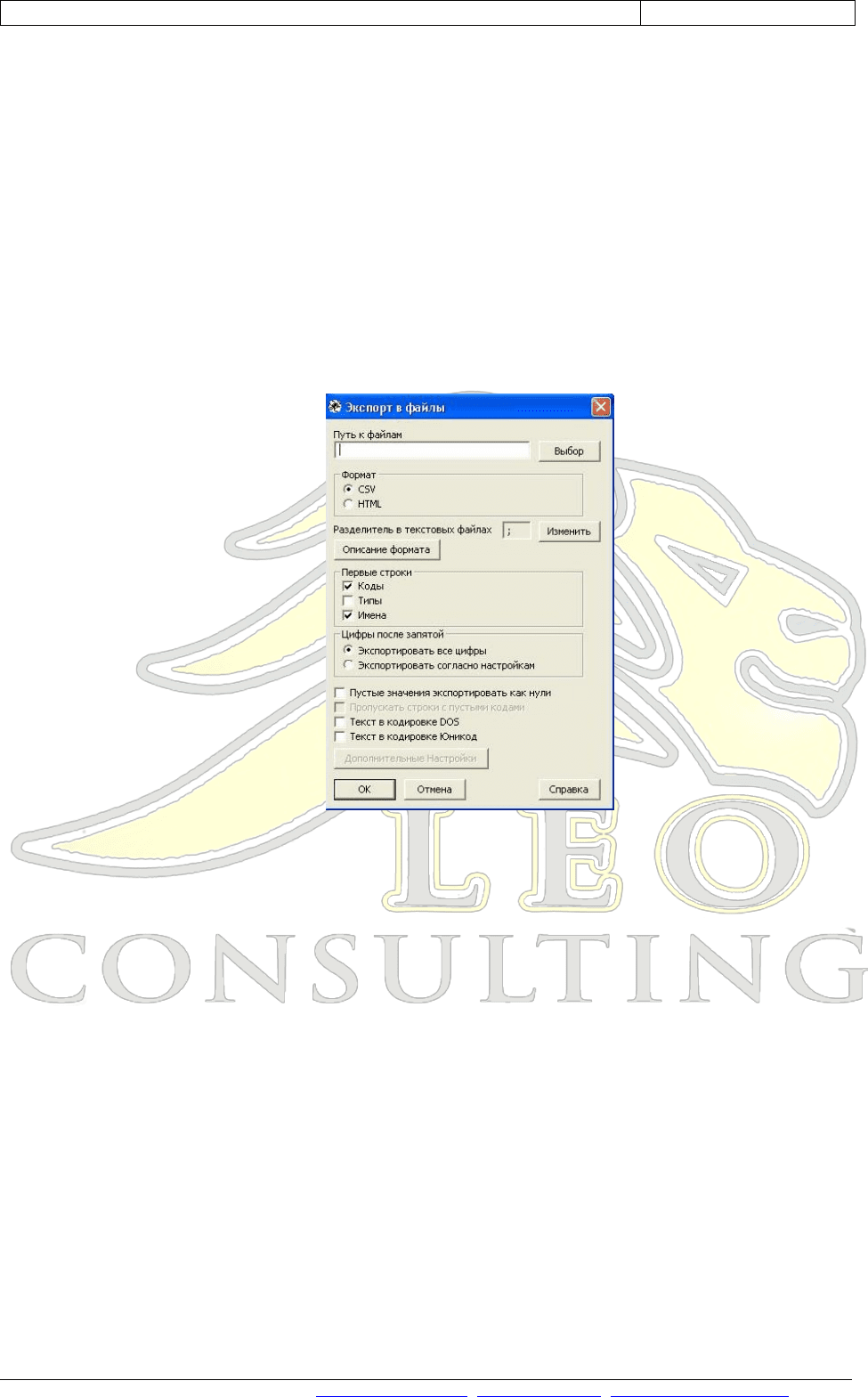
Управление проектами в Spider Project Professional Demo
Страница 177 из 215
Copyright © 2010, Алексей Просницкий, leoconsulting.com.ua, pmforum.com.ua, leo@leoconslting.com.ua
После нажатия кнопки ОК откроется диалоговое окно экспорта/импорта из файлов,
в котором задаются основные параметры настройки экспорта (рис. 15.11):
С помощью кнопки «Выбор» можно задать путь к файлам, указав в
открывшемся диалоговом окне нужную папку.
Формат экспорта/импорта выбирается в данном диалоговом окне.
Экспорт/импорт проекта осуществляется только в текстовые файлы формата
CSV. Экспорт/импорт таблиц может производиться как в CSV, так и в HTML-
файлы. Формат HTML позволяет просматривать файл в Интернет-браузерах
без использования программы Spider Project.
Разделитель данных в текстовых файлах (по умолчанию – табуляция)
выбирается с помощью кнопки «Изменить», открывающую диалоговое окно
параметров программы.
Описание формата импорта/экспорта файлов можно получить, нажав на
кнопку «Описание формата».
Рис.15.11. Диалоговое окно экспорта/импорта из файлов
Остальные настройки в данном окне задаются только при экспорте/импорте таблиц
(документов):
В рамке «Первые строки» можно задать, какие свойства полей таблицы
следует помещать в файл при экспорте и импортировать из него: Коды
(уникальные коды полей), Типы (тип каждого поля – Строка или Число),
Имена (названия полей таблицы).
К примеру, если включены все три опции, то в текстовом документе в первой
строке будут отображаться коды всех экспортируемых полей таблицы, во
второй строке – типы полей: S – Строка или N – Число, в третьей – названия
полей. Остальные строки соответствуют строкам с данными таблицы.
Следует отметить, что при создании документа из файла следует задать те же
Первые строки, что и в импортируемом документе.
В рамке «Цифры после запятой» задается, экспортировать ли все цифры после
запятой или согласно настройкам, сделанным в диалоговом окне параметров программы.
Опция «Пропускать строки с пустыми кодами» используется только при создании
(импорте) проекта или документа из файлов. При включении данной опции строки,
которые не содержат значений в столбце «Код», не будут включены в создаваемый
проект или документ.
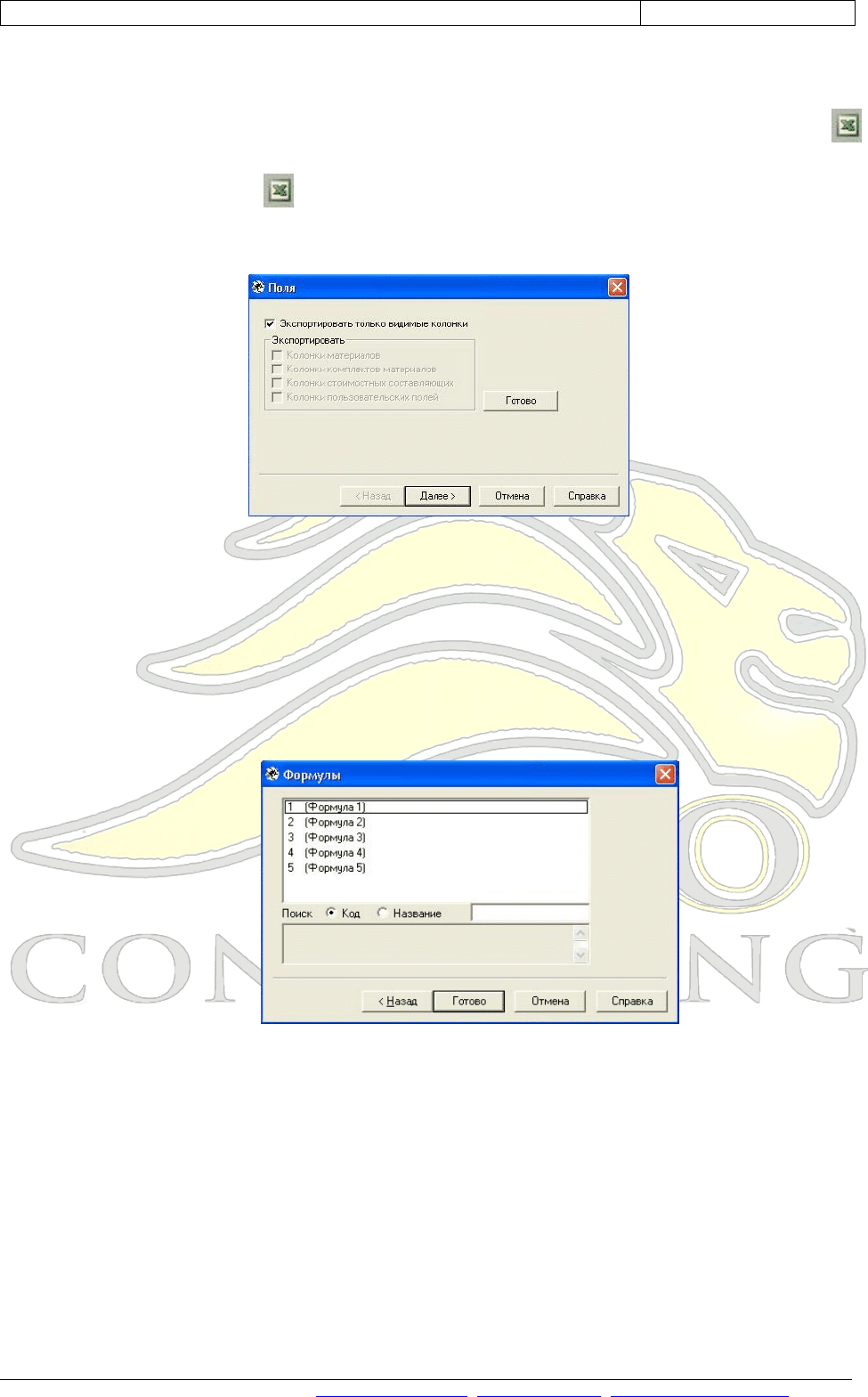
Управление проектами в Spider Project Professional Demo
Страница 178 из 215
Copyright © 2010, Алексей Просницкий, leoconsulting.com.ua, pmforum.com.ua, leo@leoconslting.com.ua
15.2.2. Экспорт таблицы проекта или документа в MS Excel (не
поддерживается в демо-версии)
Для того чтобы экспортировать таблицу (документ) в MS Excel, нужно в любой
таблице в меню «Таблица» выбрать «Экспорт таблицы в Excel» или нажать кнопку ,
или в Гантте работ или Гантте ресурсов в меню «Гантт» выбрать «Экспорт таблицы в
Excel», или нажать кнопку .
При этом откроется диалоговое окно настройки экспорта, в котором задается, какие
колонки таблицы будут экспортированы (15.12).
Рис. 15.12. Диалоговое окно настройки экспорта таблицы
Нажав кнопку «Далее» в рамке «Первые строки», можно задать, какие свойства
полей таблицы следует помещать в файл при экспорте и импортировать из него: Коды
(уникальные коды полей) или Имена (названия полей таблицы).
В рамке «Цифры после запятой» задается условие, экспортировать ли все цифры
после запятой или согласно настройкам, сделанным в диалоговом окне параметров
программы.
Нажав еще раз кнопку «Далее» можно выбрать формулы, которые будут
экспортированы (рис. 15.13).
Рис. 15.13. Диалоговое окно выбора формул для экспорта
После нажатия кнопки «Готово», проект или таблица экспортируется в лист MS
Excel.
15.2.1. Импорт проекта из Microsoft Excel (поддерживается в демо-
версии)
Для того, чтобы определить, как создавать текстовые файлы проектов для
последующего их импорта и по каким колонкам файл импортируется, нужно в главном
окне, в меню «Файл», выбрать «Создать проект Из текстовых CSV-файлов» и в окне
«Импорт из файлов» нажать на кнопку «Описание формата». После этого откроется
текстовый файл «Описание формата импорта-экспорта проекта Spider Project через
реляционное представление (CSV-файлы или базы данных)». В данном файле приведена
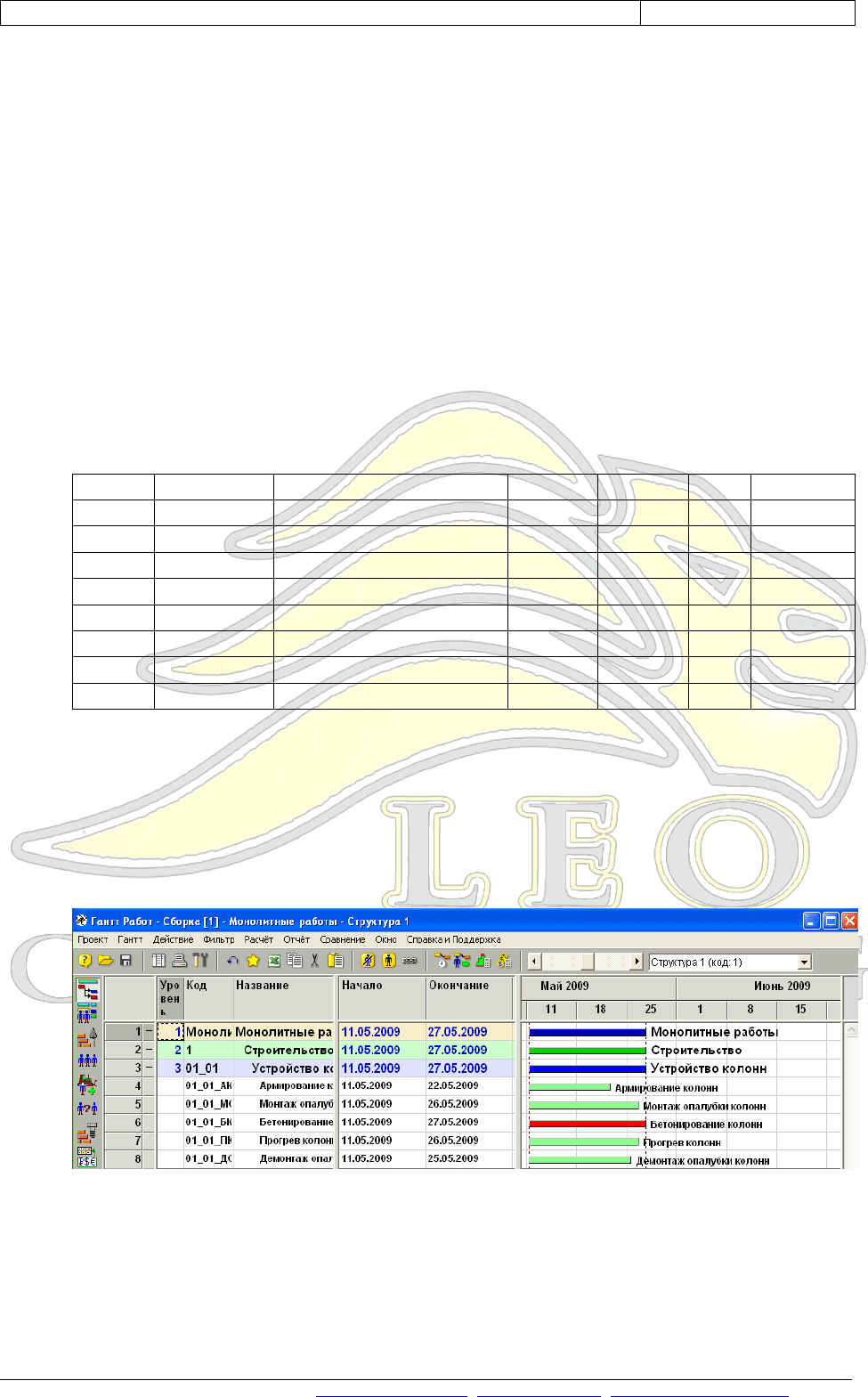
Управление проектами в Spider Project Professional Demo
Страница 179 из 215
Copyright © 2010, Алексей Просницкий, leoconsulting.com.ua, pmforum.com.ua, leo@leoconslting.com.ua
информация о том, как должны называться импортируемые файлы и какие названия
колонок должны быть у них.
15.2.1.1 Пример импорта проекта из MS Excel
Создаем новый файл MS Excel. В первых ячейках определяем будущие колонки
проекта. Обязательно должны быть созданы колонки:
«Level» (колонка для определения/идентификации уровня вложенности
фаз);
«Code» (определение кода фазы или работы);
«Name» (название фазы или работы);
«DurPlanD» (длительность работы в днях).
Желательно чтобы были созданы следующие колонки:
«Type» (тип работы/обоснование);
«Unit» (единица объема);
«VolPlan» (объем работы).
В колонки вносим информацию, приведенную в таблице 15.1.
Таблица 15.1. Данные по проекту
Level
Code
Name
Type
VolPlan
Unit
DurPlanD
1
Монолит
Монолитные работы
2
01
Строительство
3
01_01
Устройство колонн
01_01_АК
Армирование колонн
Е-6-11
6.9
т
10
01_01_МОК
Монтаж опалубки колонн
Е-3-24
190
м2
12
01_01_БК
Бетонирование колонн
Е-4-6
16
м3
13
01_01_ПК
Прогрев колонн
Е-7-91
16
м3
12
01_01_ДОК
Демонтаж опалубки колонн
Е-3-25
190
м2
11
После этого сохраняем файл с названием «oper», тип файла выбираем «текстовые
файлы (с разделителями табуляции)». Переходим в главное окно Spider Project, в меню
«Файл» выбираем «Создать проект Из текстовых CSV-файлов». В окне «Путь к файлам»
указываем путь к файлу «oper.txt». Выбираем знак табуляции, как разделитель в
текстовых форматах, и нажимаем «ОК». Появляется окно свойства проекта, в котором мы
определяем код и название проекта. Результат на рис.15.14.
Рис. 15.14. Импортированный текстовый файл проекта
15.2.1.2 Пример импорта справочника статей затрат из MS Excel
Создаем новый файл MS Excel. В первых ячейках определяем будущие колонки
документа. Обязательно должны быть созданы колонки:
«Code» (определение кода статьи затрат);
«Name» (название статьи затрат).
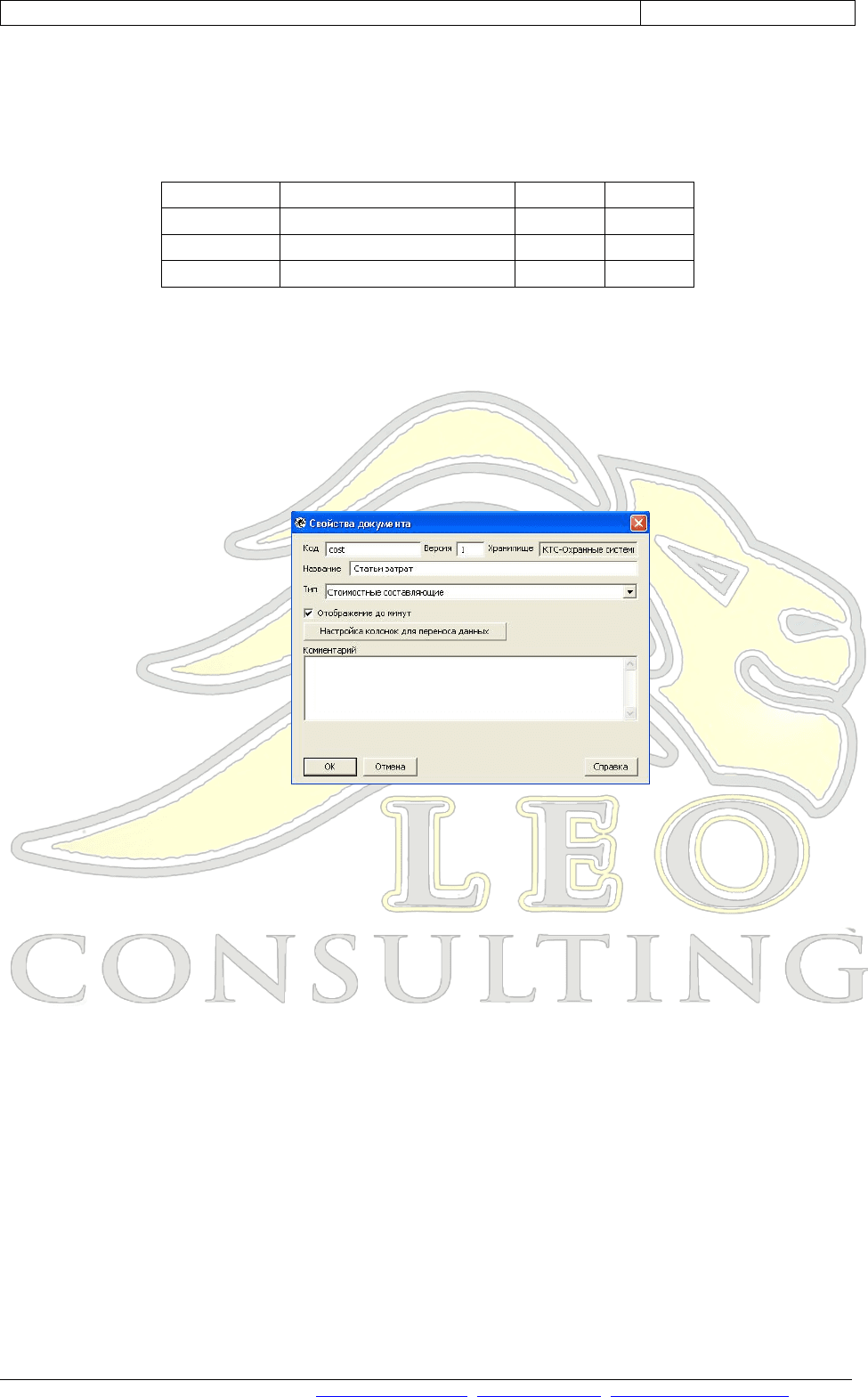
Управление проектами в Spider Project Professional Demo
Страница 180 из 215
Copyright © 2010, Алексей Просницкий, leoconsulting.com.ua, pmforum.com.ua, leo@leoconslting.com.ua
Желательно, чтобы были созданы следующие колонки:
«Cost» (стоимость единицы);
«Discount» (процент дисконтирования).
В колонки заносим информацию, приведенную в таблице 15.2.
Таблица 15.2. Данные о статьях затрат
Code
Name
Cost
Discount
С_ЗП_Раб
Заработная плата рабочих
1
С_СтМат
Стоимость материалов
1
С_Фин
Финансирование
-1
15
После этого сохраняем файл с названием «cost», тип файла выбираем «текстовые
файлы (с разделителями табуляции)». Переходим в главное окно Spider Project, в меню
«Файл» выбираем «Создать документ Из файла». В окне «Путь к файлам» указываем
путь к файлу «cost.txt». Выбираем знак табуляции как разделитель в текстовых форматах.
В разделе «Первые строки» снимаем флажок «Имена» и нажимаем «ОК». Появляется окно
свойства документа, в котором мы определяем код («Code»), название («Статьи затрат»)
и тип (Стоимостные составляющие). Результат на рис.15.15.
Рис. 15.15. Свойства документа «Статьи затрат»
После того, как нажат «ОК», откроется справочник стоимостных составляющих,
которые нужно перенести в проект. Заходим в меню «Перенос Перенос данных»,
выбираем метод переноса «Создавать новые строки». Нажимаем на кнопку «Настройка
колонок для переноса данных» и в окне «Переноса данных», в левой части, выбираем
связующее поле «Code» (рис. 15.16), и нажимаем «ОК».
